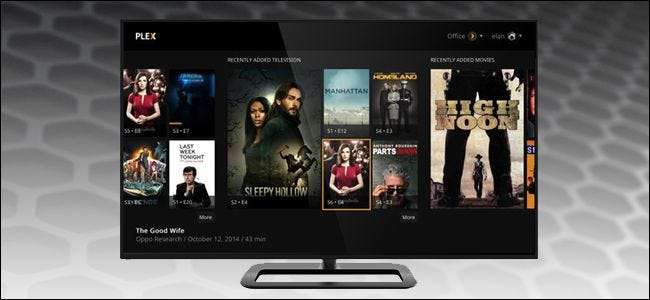
Plex Media Server is een gebruiksvriendelijke manier om al uw films, shows en andere media op één plek op te slaan en toegankelijk te maken vanaf elk apparaat, of u nu thuis of onderweg bent. Als u op zoek bent naar een manier om zonder hoofdpijn overal naar uw films te kijken, dan is dit het.
Wat is Plex Media Server?
Dit is een veelvoorkomende situatie waarin maar al te veel mensen zich bevinden. Je hebt mediabestanden (muziek, films, tv-programma's en zelfs foto's) maar je hebt geen gemakkelijke manier om ze gemakkelijk te openen op je overvloedige en gevarieerde apparaten.
Kopieer je je Blu-ray-rips naar je laptop? Hoe zit het met uw telefoon: converteert u de bestanden zodat ze kleiner en compatibel zijn? Gooi je shows naar je tv via je desktop en Chromecast? Upload je al je foto's naar je iCloud-account om ze via Apple TV naar je tv te sturen? Hoe zit het met je muziek? Wat als u op zakenreis van huis bent en u uw tv-programma's naar uw iPad wilt streamen?
Zelfs voor serieuze nerds met veel ervaring met het beheren van hun media, is het erg vervelend om al je apparaten aan het praten te krijgen en toegang te krijgen tot dezelfde verzameling. Het is niet zo hebben om zo te zijn. Plex is een gecentraliseerd mediaserversysteem dat vrijwel elk probleem dat u tegenkomt bij het beheren van een grote persoonlijke mediacollectie elimineert.
Het Plex-model is eenvoudig: u parkeert al uw media op één computer met de Plex-serversoftware geïnstalleerd, en vervolgens installeert u Plex op al uw andere apparaten. Je kunt het installeren op Windows-, Linux- of Mac-computers, maar ook op Android en iOS, videogameconsoles zoals Xbox en PlayStation, je Apple TV, en er zijn zelfs smart-tv's met ingebouwde Plex. Vervolgens, vanaf elk van op die apparaten hebt u op afstand toegang tot uw volledige mediabibliotheek en kunt u deze probleemloos bekijken.
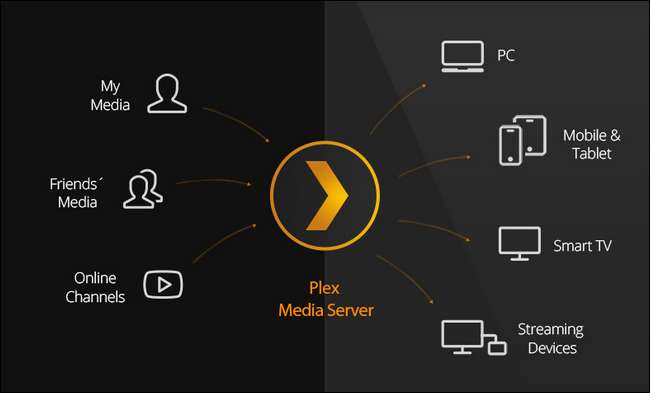
Bovendien, omdat het Plex-model een server / client-model is, hoeft u zich geen zorgen te maken over het kopiëren van bestanden naar uw verschillende apparaten en het omgaan met problemen zoals afspeelkwaliteit, videoresolutie en andere details. Uw Plex-server transcodeert al uw media-inhoud in een oogwenk, zodat deze correct wordt afgespeeld op elk apparaat dat u gebruikt. Wilt u uw tv-programma in de achtertuin op uw iPhone bekijken? Geen probleem. Wil je het op je laptop bekijken bij je schoonfamilie? Ook geen probleem. Wilt u uw nieuwe smart-tv rechtstreeks aansluiten op uw mediacollectie zonder extra hardware? Kopen de juiste tv en dat is ook geen probleem. Kortom, het runnen van Plex is als het runnen van uw eigen privé en gepolijste streamingdienst, waarbij u degene bent die de bibliotheek beheert.
Dat klinkt best goed, toch? Je krijgt niet alleen on-demand streaming naar al je apparaten, maar je krijgt ook absoluut prachtige metadata en kunst die daarbij hoort.

Laten we eens nader bekijken wat je nodig hebt om aan de slag te gaan en dan meteen beginnen met het voorbereiden van je mediacollectie voor Plex, het installeren van Plex en - ieders favoriete onderdeel - toegang krijgen tot je Plex-mediacollectie.
Wat je nodig hebt
Plex is een echt gepolijst product, en als je het eenmaal in gebruik hebt genomen, is het ongeveer net zo hoofdpijnvrij als het wordt. Dat gezegd hebbende, het belangrijkste is om de ervaring in te gaan met een duidelijk beeld van wat je nodig hebt en hoe alle onderdelen van je Plex-opstelling samenwerken.
Thuis is waar de server is
Eerst en vooral heb je een computer nodig die alle bestanden bevat en waarop Plex Media Server draait. U kunt Plex installeren op Windows, Linux, OS X en zelfs op speciale serversoftware zoals FreeNAS en op NAS-hardware zoals de Synology systeem (je kunt zien al hun ondersteunde platforms voor de Media Server-app hier ). Maar welk platform u ook kiest, het moet een computer zijn die altijd aan staat. Het heeft geen zin om een uitgebreide streamingoplossing te hebben voor al uw persoonlijke mediabehoeften als de inhoud offline is wanneer u deze opent.
Behalve dat hij altijd aan staat, wilt u dat de servercomputer een behoorlijke hoeveelheid verwerkingskracht heeft om de bovengenoemde transcodering aan te kunnen. Hoe meer gebruikers u tegelijkertijd verwacht te bekijken, des te betere hardware u wilt. De Plex-mediaserver werkt nog steeds op oudere hardware, maar het zal de transcodering automatisch uitschakelen als de hardware onvoldoende is, en het afspelen zal lijden en haperen op echt oude of onderbelaste hardware.
U wilt dus een zo krachtig mogelijke CPU als u maar kunt missen. Plex raadt ten minste een Intel i3-processor (of gelijkwaardig) of beter aan met ten minste 2 GB RAM (RAM is niet bijzonder belangrijk voor Plex). U kunt verder lezen hun hardware-aanbevelingen hier .
Ten slotte wil je veel ruimte op de harde schijf, genoeg om al je films, tv-programma's, muziek en foto's op te slaan.
Als je al wat hardware in de buurt hebt liggen die je niet gebruikt, probeer het dan zeker eens. In het ergste geval merkt u dat het afspelen van bestanden onbevredigend is. In het beste geval zult u merken dat de oude hardware prima werkt en dat u geen nieuwe uitrusting hoeft aan te schaffen.
U kunt de beschikbare platforms bekijken voor de serversoftware hier .
Een client voor elk apparaat
De server is slechts de helft van het Plex-systeem. De andere helft is de 'client'-app, of de app waarvan je al het kijken doet. Hoewel je de media kunt afspelen via het webgebaseerde configuratiescherm van de server, is het net alsof je Netflix in je webbrowser kijkt. De meeste mensen gaan liever in hun woonkamer zitten of kijken op hun mobiele apparaten. En daarvoor heb je de Plex-client nodig om toegang te krijgen tot de server.
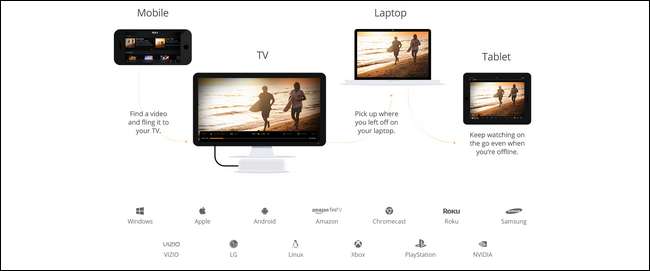
Je kunt een Plex-app vinden voor vrijwel elk platform dat je maar kunt bedenken: Android, iOS, Windows Phone, Apple TV, Roku en meer. Een ding dat een bron van voortdurende verwarring is geweest met betrekking tot Plex, is of het al dan niet gratis is - en een groot deel van deze verwarring hangt af van het feit dat de mobiele apps een "activeringsvergoeding" hebben.
De Plex-mediaserversoftware is altijd gratis geweest. De meeste client-apps zijn altijd gratis geweest. Sommige van de client-apps hebben een nominale eenmalige activeringskosten van een paar dollar (bijv. de iOS Plex-client-app kost $ 4,99).
Plex heeft twee manieren om met de betaalde apps om te gaan. Als je maar één app nodig hebt, wil je misschien die ene app activeren. De andere optie is om een Plex Pass te kopen, een soort abonnementsservice waarmee je allebei toegang hebt tot alle betaalde apps, plus voordelen zoals synchronisatie met je mobiele apparaten voor offline toegang en cloudgebaseerde bestandsopslag. Als u veel apps op meerdere platforms nodig heeft en als je de premiumfuncties wilt, kun je het Pass-abonnement overwegen voor $ 4,99 per maand of een levenslange pas van $ 149,99.
U kunt meer lezen over welke apps worden betaald, welke gratis zijn en de verschillen tussen een gratis Plex-lidmaatschap en een premium-lidmaatschap hier . Om de beschikbaarheid van het platform te controleren en een client-app voor uw platform te downloaden, bekijk hier de Plex-downloadpagina .
Nu we hebben gekeken naar de algemene richtlijnen voor het selecteren van een apparaat voor uw Plex-server en hoe u de clientsoftware kunt krijgen, gaan we kijken naar de nogal belangrijke stap bij het organiseren van uw media.
Stap één: consolideer en organiseer uw media
Plex werkt het beste als al uw media-inhoud goed georganiseerd is en zich op dezelfde plek bevindt. Daartoe moet u al uw media op hetzelfde apparaat hebben als waarop u de Plex-serversoftware installeert - of het nu een oude desktopcomputer is, een speciale opslagserver in uw kelder of een NAS-apparaat, al uw media zouden erop moeten staan .
Verder wilt u uw media ordenen in een schone mappenstructuur die de belangrijkste mediatypen gescheiden houdt en zowel voor u als voor Plex gemakkelijk te analyseren is.
Als je al tijd hebt geïnvesteerd in het organiseren van je media, vooral als je in het verleden mediacentersoftware zoals XBMC / Kodi hebt gebruikt, is de kans groot dat je al een perfecte (of bijna perfecte) mapstructuur hebt in plaats.
Hier is een eenvoudig voorbeeld van een best-practice directorystructuur voor Plex:
/Media/
/Films/
/ MovieName (jaar) /
MovieName (jaar) .ext
/Muziek/
/ Artiestennaam - Albumnaam /
Track # - TrackName.ext
/Tv shows/
/ ShowName /
/ Seizoen 01 /
ShowName - s01e01.ext
/ Foto's /
/ Albumnaam /
Afbeelding.ext
In de bovenstaande directorystructuur zie je dat de belangrijkste mediacategorieën zijn onderverdeeld in verschillende submappen (zoals films en tv-programma's) en dat elk mediatype een vrij ongecompliceerde naamgevingsconventie heeft. Films gaan in mappen die naar de film zijn vernoemd; Het is het beste om het jaar tussen haakjes op te nemen om verwarring te voorkomen. Muziek is georganiseerd in een rechttoe rechtaan artiestennaam / albumnaamindeling. Tv-programma's zijn geordend op naam, seizoen en afleveringen zijn getagd met beide statistieken met het "sXXeXX" -formaat. Foto's zijn nog eenvoudiger: Plex leest gewoon de albumnaam uit de map en laadt de afbeeldingen erin.
Hoewel de bovenstaande voorbeelden vrijwel 99% van het grondgebied beslaan, kan het zijn dat u wat extra begeleiding nodig heeft bij het benoemen van dvd .ISO-bestanden of andere minder gangbare formaten. Als je meer hulp nodig hebt bij het opruimen van je media, ga dan naar de Plex-gids voor mediavoorbereiding hier . ( Bijwerken : Deze gids is verdwenen van de huidige website van Plex, maar de link die we bieden, brengt je naar een gearchiveerde versie van de gids.)
Een laatste opmerking over het organiseren van uw media voor Plex: als u andere mediacentersoftware (zoals XBMC) heeft gebruikt of momenteel gebruikt, hoeft u zich geen zorgen te maken over uw metadata. U kunt XBMC en Plex veilig volledig parallel uitvoeren zonder risico voor uw metadata, aangezien geen van beide applicaties dezelfde metadatabestanden gebruikt.
Stap twee: installeer Plex Media Server
De basis van de installatie, afgezien van prachtig georganiseerde media, is de Plex Media Server-applicatie. Voor onze tutorial van vandaag installeren we het op een Windows-machine, maar afgezien van kleine nuances is het installatieproces praktisch identiek op alle platforms, aangezien het grootste deel van het proces wordt uitgevoerd vanuit het webgebaseerde configuratiescherm van Plex.

Ga naar
de downloadpagina
en pak een exemplaar van Plex Media Server voor uw platform. Voer het installatieprogramma uit en ontspan een minuutje. Wanneer het installatieprogramma is voltooid, wordt Plex automatisch gestart en zou het webcontrolepaneel voor u moeten laden. Als dit niet het geval is, opent u uw webbrowser en navigeert u naar
http://127.0.0.1:32400/
op die computer. (U kunt het ook openen vanaf een andere computer in uw netwerk door de
127.0.0.1
adres met het lokale netwerk-IP-adres van uw computer of NAS-apparaat).
Nadat u de gebruikersovereenkomst heeft geaccepteerd, wordt u gevraagd om in te loggen op uw Plex-account. Als je een oud Plex-account hebt van eerdere experimenten met het platform, log dan in. Anders klik je op de link "Aanmelden" en meld je je aan voor een nieuw account.
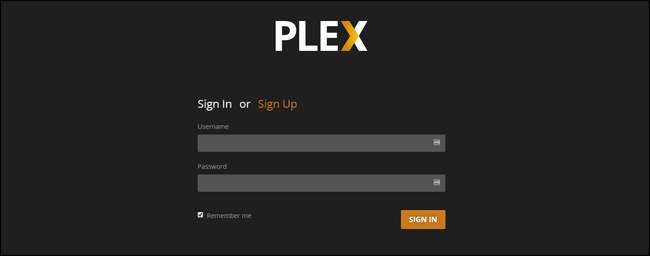
Nadat u zich voor het eerst heeft aangemeld, krijgt u een overzicht van alle functies van de premium-service van Plex Pass. Hoewel we toevallig denken dat de premium-service behoorlijk goed is, laten we niet voorop lopen: gebruik Plex een tijdje om te bepalen of u erin wilt investeren. Sluit het pop-upvenster om terug te keren naar de serverinstellingen.
De eerste stap is om uw server een naam te geven. Standaard wordt de server genoemd naar de netwerknaam van de machine waarop deze is geïnstalleerd. U kunt de servernaam wijzigen in iets spannender dan 'Dad Office' zeggen of het laten zoals het is.

Vervolgens is het tijd om media aan onze bibliotheek toe te voegen. Selecteer "Bibliotheek toevoegen".
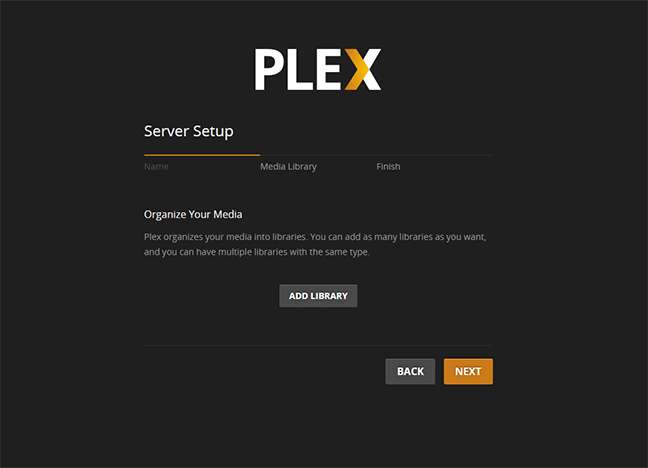
Hier kunt u veel verschillende soorten bibliotheken toevoegen: films, tv-programma's, muziek, foto's en homevideo's.

Laten we beginnen met het toevoegen van enkele filmbestanden. Selecteer "Films" en vervolgens, in het vervolgkeuzemenu dat verschijnt, geef uw filmbibliotheek een naam en selecteer een taal. Voor de meeste mensen zou het voldoende moeten zijn om de standaardnaam "Films" te laten staan. Klik volgende".
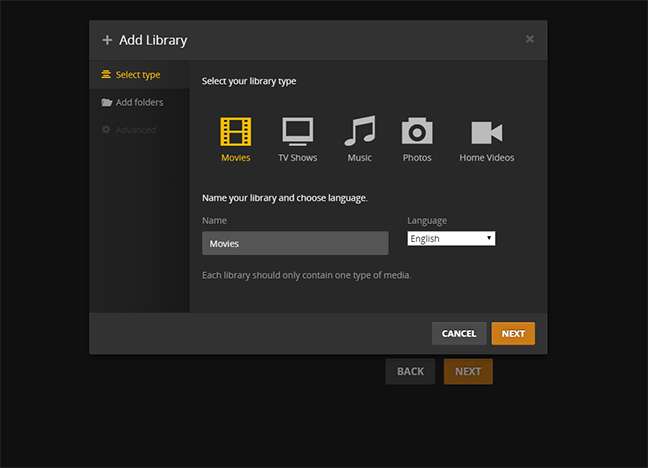
Nu is het tijd om Plex naar de daadwerkelijke bestanden te wijzen, 'Bladeren naar mediamap' te selecteren en de map te selecteren waarin je filmbestanden staan. Nadat u de map (pen) heeft geselecteerd, klikt u op 'Bibliotheek toevoegen' om het proces te voltooien.
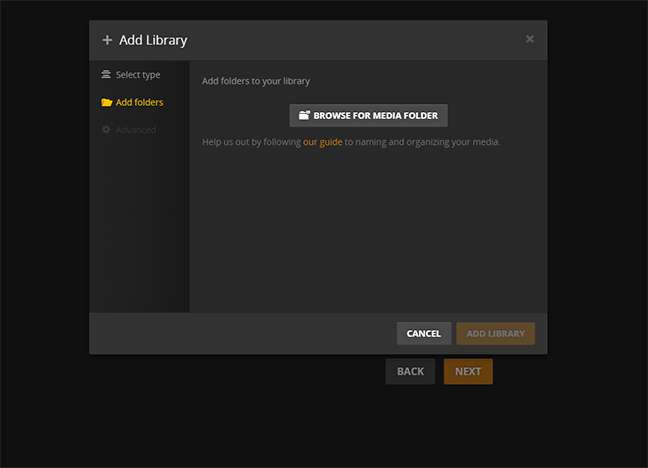
Herhaal deze stappen voor tv-programma's, muziek en / of foto's. Het is natuurlijk niet nodig om alle bibliotheken te vullen. Als je Plex alleen voor tv-programma's gebruikt, negeer dan alle andere bibliotheekitems.
De laatste stap van de eerste serverconfiguratie is om externe toegang tot uw mediaserver toe te staan en anonieme gegevens naar Plex te verzenden. Beide zijn standaard aangevinkt en we raden u aan ze aangevinkt te laten, tenzij u een dringende reden heeft om ze uit te schakelen. Selecteer "Gereed".
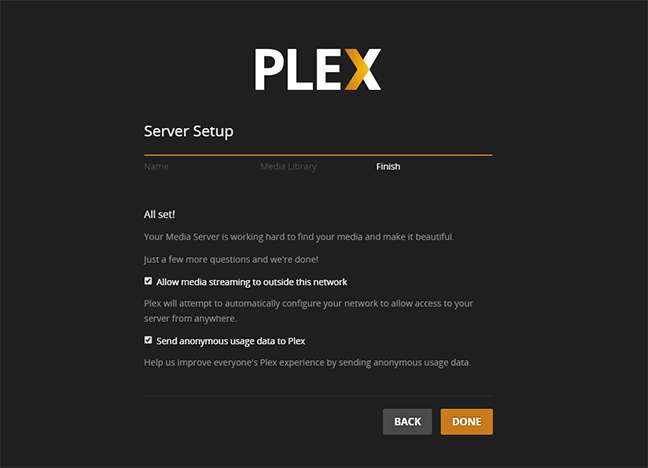
Op dit punt wordt u naar het webgebaseerde configuratiescherm voor uw Plex-server getrapt. Afhankelijk van hoe snel uw machine werkt, ziet u mogelijk "Updating bibliotheken ..." of heeft u mogelijk al inhoud om op deze manier weer te geven.
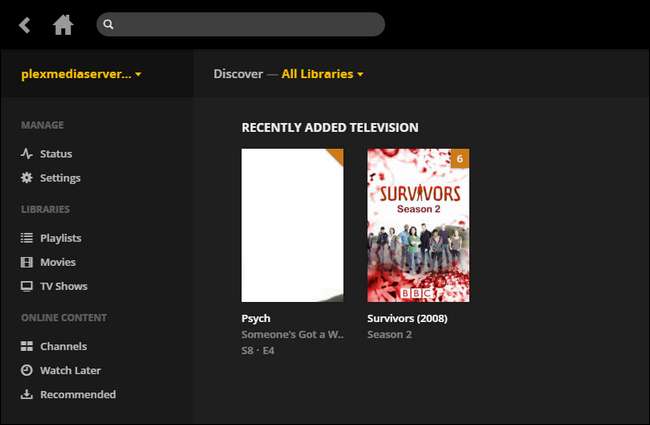
Let op: voor de eerste paar uur of zelfs voor de eerste dag is het gedeelte 'onlangs toegevoegd' niet zo handig als alles is onlangs toegevoegd aan de bibliotheek. De zaken zullen binnenkort kalmeren en recent toegevoegde zullen de komende dagen weer nuttig worden.
Hoewel u rechtstreeks vanuit het Plex-configuratiescherm door al uw mediabibliotheken kunt bladeren (en zelfs inhoud rechtstreeks in de webbrowser kunt bekijken), is het handiger om in te checken in uw bibliotheek en minder handig om daadwerkelijk van uw inhoud te genieten. Laten we eens kijken hoe u toegang kunt krijgen tot Plex met een externe client.
Stap drie: toegang tot uw Plex Media Server van elders
Op dit punt zijn we klaar alle het harde werk (en het was niet eens zo moeilijk). Zodra u de eigenlijke Plex-mediaserver in gebruik heeft, gaat het helemaal soepel. Hoe vlot? Omdat uw volledige bibliotheek op één centrale server is opgeslagen, kunt u er gemakkelijk vanaf elke computer, smartphone of ander apparaat gebruik van maken en exact dezelfde ervaring opdoen: dezelfde media, dezelfde metagegevens, dezelfde recent toegevoegde lijst, dezelfde database die bijhoudt wat shows die je hebt bekeken en welke je moet inhalen.
Zoek de app in de app store van je telefoon / tablet / tv, installeer deze en start hem. Nogmaals, we gebruiken de iOS-app, maar ze zijn in wezen allemaal uitwisselbaar. Klik op "Aanmelden" en gebruik dezelfde inloggegevens die u hebt aangemaakt toen u uw server instelde.
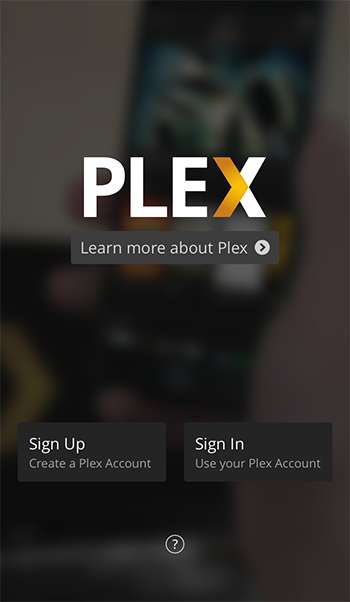
Boom. U bent direct verbonden met uw mediacollectie. Zie je hoe het scherm op onze iPhone, tot aan de titels van de show toe, het screenshot dat je zojuist hebt gezien van het configuratiescherm van de mediaserver weerspiegelt?
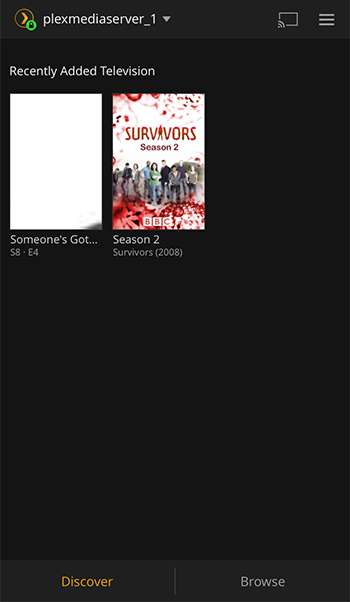
Dat is het sterkste element van Plex: centralisatie zorgt ervoor dat alles zo soepel verloopt. Als we op de knop "Bladeren" tikken, te zien in de rechter benedenhoek van de bovenstaande schermafbeelding, kunnen we vervolgens een keuze maken uit onze beschikbare media. Laten we dat doen en vervolgens 'Tv-programma's' selecteren.
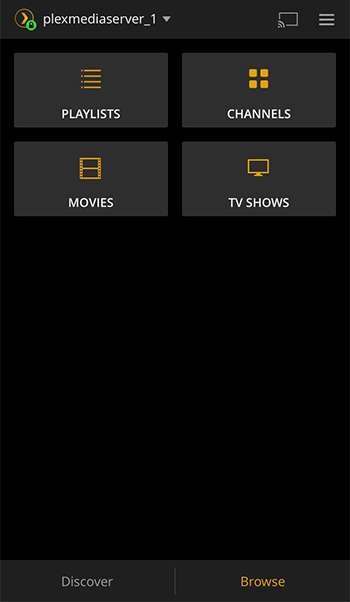
Hoe zit het met sommigen Familieman ? Waarom niet, we selecteren een seizoen en een aflevering.

Met slechts een paar tikken na het inloggen, kijken we zonder problemen naar een aflevering:
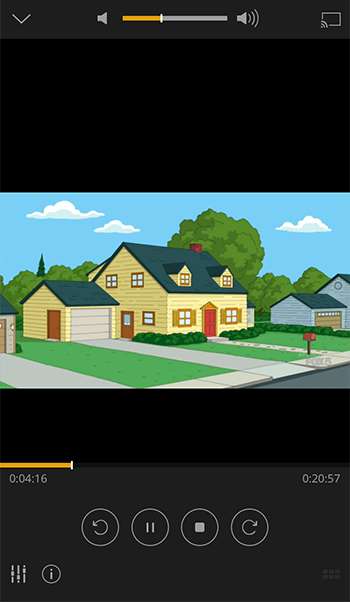
En dat is alles! Als je lokale media hebt en de wens hebt om die lokale media overal in huis (of zelfs onderweg) en op elk apparaat te bekijken, is Plex Media Center een alles-in-één oplossing waarmee je kunt genieten van je films, tv-programma's en zelfs familiefoto's en video's, een absoluut briesje.






